创建主页(二)
打开的每个出版物中都包括一个“文档主页”或“文档主页”对开页。我们前面做的主页其实就是一个“文档主页对开页”。只要我们在新建一个文件时,在“文档设定”对话框中将出版物选为“双页”、“对页”,文档主页就是对开页;如果将出版物选为“单页”,那么出版物包含的就是一页“文档主页”。图标上标志的是字母“R”,即单页印刷的出版物只有右手页有内容,所以主页也只有“R”这一页。
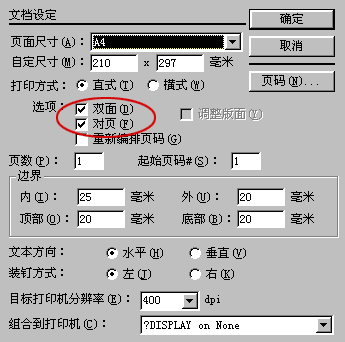
除非我们特定指出某一些页面用某一个主页,否则“文档主页”适用于出版物中的所有页面,并且不能被重新命名或从出版物中删除。但是这也并不是说一个出版物只可以有这一种主页,我们也可以根据需要来自己创建附加的主页。方法是点击“窗口”菜单,选择“显示主页面板”,根据“主页面板”菜单上的命令来创建附加主页,点击状态栏下右方的小箭头,选择“新增主页”。或单击主页面板底部的“创建主页”按钮。
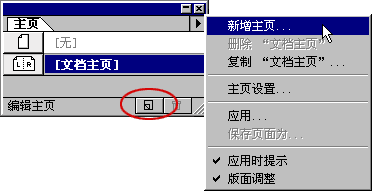
在弹出的“新增主页”对话框中输入主页的名称,如“Index”,并选择是想要单页还是对开页。如果是单面出版物,则“双页”选项无效。指定页边距、栏数和栏间距。如果是双面,则要分别为两个页面指定栏数和栏间距。点击“确定”按钮,PageMaker在出版物窗口中显示新建的主页,并在主页面板中加入其名称。
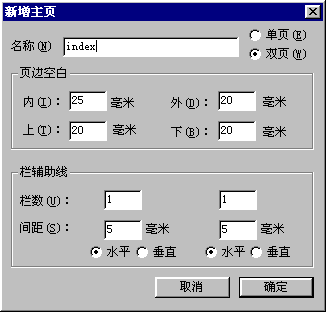
要想不在主页的基础上创建出版物页面,就把主页设置为“无”主页。
这样就可以根据需要为一个出版物设定几个不同的主页了。
more
评论 {{userinfo.comments}}
-
{{child.nickname}}
{{child.create_time}}{{child.content}}






{{question.question}}
提交
扩张野望下的骑手之痛 淘宝闪购“第一”美梦能否成真?
2026-01-09
昨夜今晨:格力质疑创维空调宣传海报抄袭 前小米高管王腾成立新公司
2026-01-09
CES2026石头轮足扫地机器人惊艳亮相,让具身智能“长脚”开启立体清洁时代
2026-01-08
新一代小米SU7官宣2026年4月上市 新增卡布里蓝配色
2026-01-07
驱动号 更多















































